
Haal alles uit je DJI Osmo Mobile 6
Aan de slag met je DJI Osmo Mobile 6

Is dit jouw eerste gimbal? Dan weet je misschien niet precies hoe hij werkt. Met deze tips haal je meer uit je DJI OM 6 gimbal.
- Tip 1: bevestig hem gemakkelijk met de magneet
- Tip 2: bedien hem via de knoppen op het handvat
- Tip 3: bekijk de uitleg in de DJI Mimo app
- Tip 4: creëer snel video's met de Story modus
Eenvoudige bevestiging met magneet

Je bevestigt de telefoonhouder heel gemakkelijk met de magnetische bevestiging. De houder laat een markering zien hoe je hem op de gimbal zet. Als je hem er ondersteboven opzet, werkt de magneet niet. Nu zet je de DJI OM 6 aan. Hij balanceert je telefoon automatisch. Het is hierbij belangrijk dat je telefoon in het midden van de telefoonhouder zit. Als dat niet zo is, merk je tijdens het filmen dat je telefoon niet stabiel hangt.
Bedienen via de knoppen op het handvat

Je bedient de gimbal via verschillende knoppen die op het handvat zitten. Zo wissel je bijvoorbeeld met één druk op de knop van portretstand naar landschap en andersom. Op de knop waarmee je dit doet, staan 2 pijltjes. Wil je de camera naar boven of beneden richten, dan draai je aan het wieltje aan de zijkant. Het kleine lcd scherm geeft aan in welke modus de gimbal staat. Dit bepaalt hoe hij je telefoon stabiliseert.
Handige uitleg in de DJI Mimo app
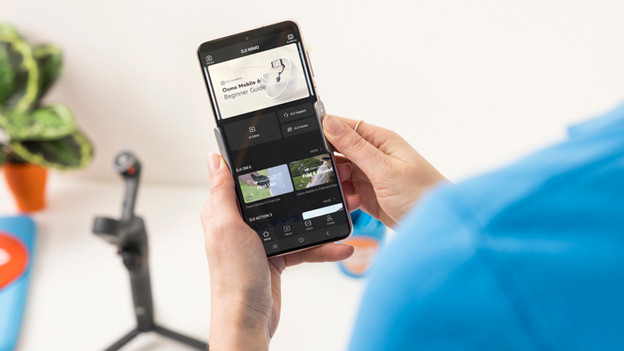
Om video's op te nemen met de OM 6, heb je de DJI Mimo app nodig. In de app staan verschillende video's die uitleggen hoe de gimbal werkt. Met deze instructievideo's krijg je de gimbal sneller onder de knie. Hierin krijg je bijvoorbeeld uitleg over alle bedieningsknoppen en vormen van stabilisatie. Hoewel de uitleg erg duidelijk is, kost het wat tijd en oefening om te leren filmen met een gimbal.
Snel video's creëren

Zet de gimbal in Story modus en je maakt in een handomdraai video's voor TikTok of Instagram. Je kiest een sfeer of format voor je video, waarna je een aantal shots opneemt. De gimbal geeft aan hoe je de verschillende beelden vastlegt. Hij laat hierbij ook de beweging zien die je maakt. Als je alle beelden hebt opgenomen, voegt hij ze samen tot een korte video.


